상위 7개 Loom 대안: 화면 녹화를 산들바람으로 만드는 소프트웨어 솔루션
게시 됨: 2022-04-28화면 녹화는 요즘 매우 쉬운 작업입니다. 화면을 녹화하는 것은 누군가에게 무언가를 시연하거나 단순한 영상 통화일 수 있는 이메일 스레드에 갇히는 수고를 덜어주고 싶을 때 특히 유용할 수 있습니다.
화면 녹화는 사용자가 비디오를 녹화하는 것과 동일한 방식으로 지침을 제공하고 정보를 볼 수 있도록 하면서 다른 사람과 화면을 공유하는 방법입니다.
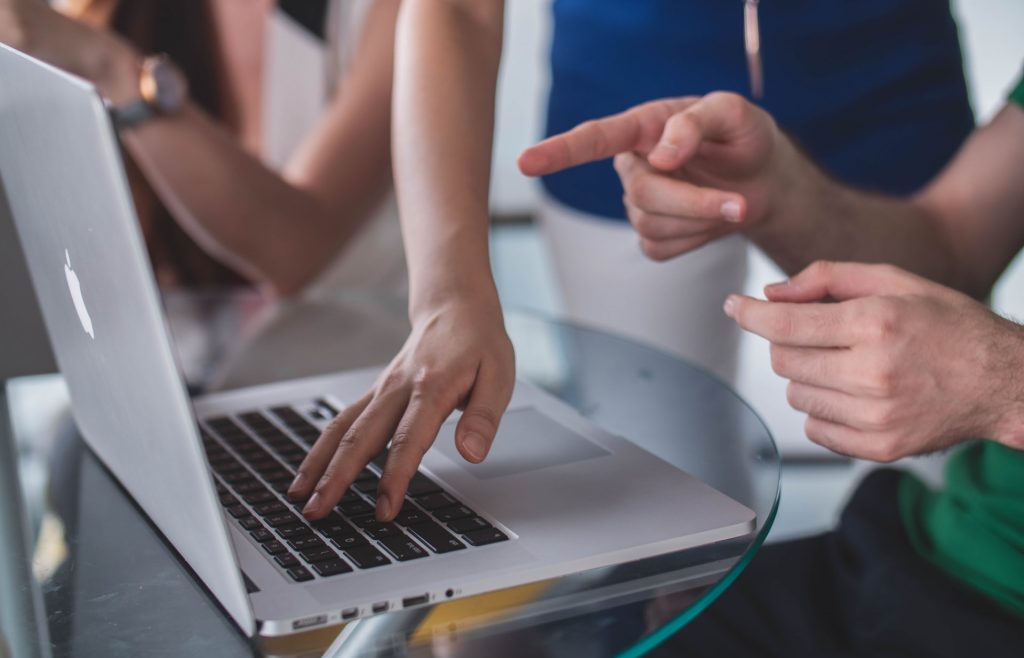
기업은 고객, 고객 또는 파트너와 정보를 공유하려는 수요가 높습니다. 때로는 이를 수행하는 가장 효과적인 방법이 있는 그대로 화면에서 어떻게 일어나는지 보여주는 것입니다.
오늘날 우리는 사회적 거리두기의 시대에 살고 있습니다. 즉, 예전처럼 면대면 프레젠테이션을 할 수 없습니다. 그렇기 때문에 고객과 팀 구성원을 위한 비디오나 프레젠테이션을 만들고 편집하는 데 도움이 되는 화면 녹화 도구가 있으면 유용합니다.
이러한 종류의 가장 인기 있는 도구는 Loom입니다. 불행히도, 그것은 엄청난 가격표와 함께 제공됩니다.
그래서, 여러분의 필요에 맞는 도구를 찾는 데 도움을 주기 위해 Loom의 훌륭한 대안이 될 수 있는 상위 7가지 화면 녹화 도구 목록을 편집했습니다.
1. 베리캐스트
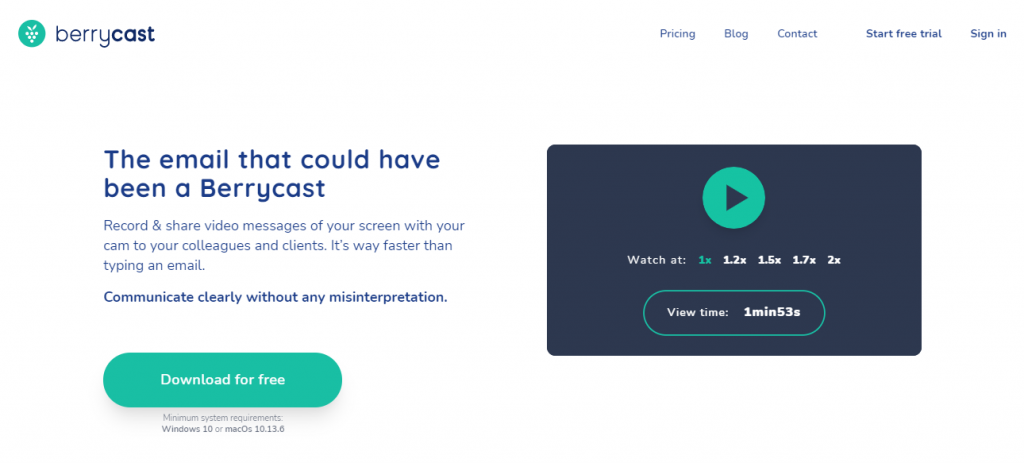
1초 만에 해결할 수 있는 일에 대해 끝없는 이메일 대화를 나누는 것이 지겹다면 새로운 절친 BerryCast에게 인사를 전하세요! 베리캐스트를 사용하면 화면과 카메라, 오디오를 동시에 녹음하고 오해 없이 명확하게 소통할 수 있습니다. 화면 녹음, 내부 및 외부 오디오 녹음, 캠 녹음을 결합하여 요점을 전달합니다.
예를 들어, 녹음으로 무엇을 하려고 하든, 복잡한 개념을 설명하거나, 튜토리얼을 작성하거나, 이메일에 약간의 추가 양념을 가하면 BerryCast로 할 수 있습니다.
비디오를 녹화한 후에는 Outlook, Microsoft Teams 또는 BerryCast URL을 통해 쉽게 공유할 수 있습니다. 기술에 능숙하지 않다고 걱정하지 마십시오. 이 도구를 사용하면 단순히 콘텐츠를 기록하고 쉽게 보낼 수 있습니다.
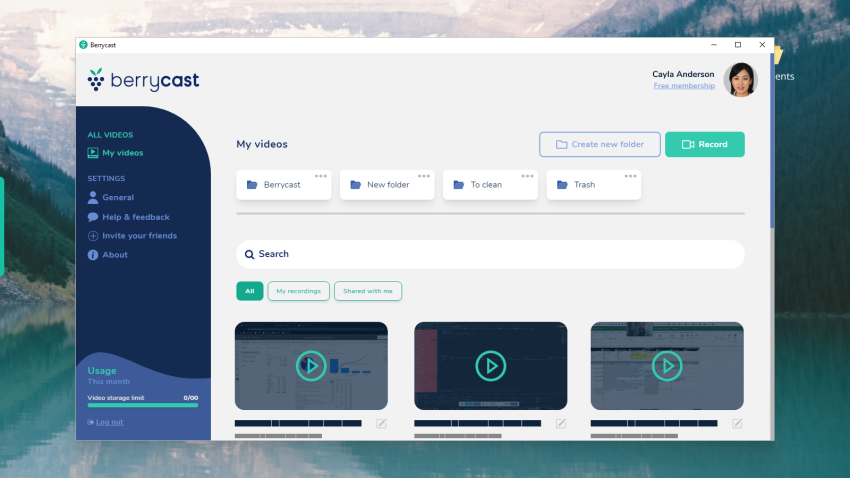
중요한 프로젝트에 대한 개인화된 업데이트를 제공하고 고객이 원하는 모든 답변을 제공할 수 있습니다. 그들에게 당신의 제품이나 플랫폼에 대한 개인화된 튜토리얼을 제공하십시오. 화면 녹화는 영업 프레젠테이션을 하고 있고 이를 다음 단계로 끌어올리려는 경우에도 매우 유용합니다.
BerryCast는 전체 수업, 과제 솔루션 및 설명을 제공할 수 있을 뿐만 아니라 시각적 및 구두 피드백을 학생들에게 제공할 수 있기 때문에 교사 또는 강사인 경우 완벽한 도구입니다.
BerryCast는 원거리에서 프레젠테이션을 할 수 있는 기능을 제공하므로 직접 프레젠테이션을 할 수 없는 요즘에 특히 유용합니다.
또한 비디오, 오디오 및 화면을 녹화할 수 있지만 전면 카메라를 쉽게 끄고 카메라를 부끄러워하는 경우에만 화면을 녹화할 수도 있습니다.
BerryCast는 사용하기 매우 쉽고 이메일과 프리젠테이션에 요즘만큼 많이 할 수 없는 보다 개인적인 터치를 제공할 수 있습니다. 고유한 로고와 색상을 추가하여 독특한 시청 경험을 만들 수도 있습니다.
녹화된 화면이 표시되면 알림을 받게 되며 암호 보호 기능을 추가하여 보기를 제한할 수도 있습니다.
2. ClickUp으로 클립하기
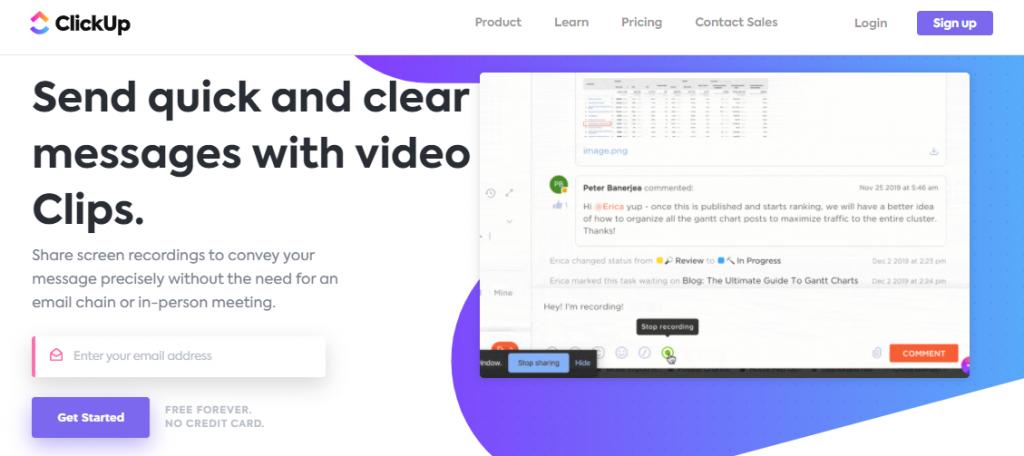
Clip은 높은 평가를 받는 프로젝트 관리 도구인 ClickUp의 화면 녹화 도구입니다. 물론 Clip을 사용하면 Chrome 또는 Firefox 브라우저를 통해 다른 장치의 비디오 메시지는 물론 컴퓨터 화면과 오디오를 쉽게 녹음할 수 있습니다. Mac, Windows 또는 Linux를 사용하는지 여부는 중요하지 않습니다. 무엇이든 녹음할 수 있습니다.
원하는 것을 녹음하고 결과에 만족하면 팀과 쉽게 공유할 수 있습니다. 다운로드하고 링크를 사용하여 즉시 공유할 수 있습니다. 팀 구성원은 비디오에 액세스하고 비디오에 대한 피드백을 제공할 수 있습니다. 팀 노력에 대해 이야기하십시오. 맞습니까?
또한 도구를 YouTube, Giphy, Google 드라이브 등과 같은 서비스와 통합할 수 있습니다. 이 도구의 무료 버전의 또 다른 중요한 부분은 무제한 작업과 무제한 회원이 함께 제공된다는 것입니다.
3. 스내짓
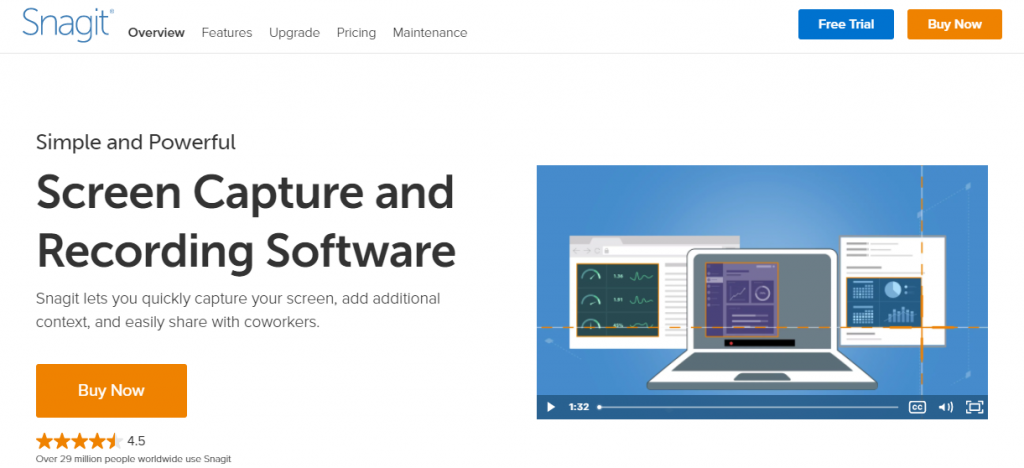
Snagit을 사용하면 화면을 빠르게 캡처하고 녹음 내용에 컨텍스트를 추가하고 동료와 공유할 수 있습니다. 첫 번째 단계는 화면을 캡처하여 고객과 동료에게 적절한 스크린샷과 비디오로 작업하는 방법을 보여 주는 것입니다. 그런 다음 스크린샷을 표시하거나 비디오를 다듬거나 제공된 템플릿을 사용하여 시각적 지침 및 가이드를 만들고 싶습니다. 마지막 단계는 녹음을 이미지, 비디오 또는 gif로 공유하는 것입니다.
15개 이상의 공유 출력과 평생 액세스할 수 있는 내장 라이브러리가 있습니다. 지원되는 일부 응용 프로그램에는 Microsoft Powerpoint, Microsoft Word, Google Drive, Dropbox, Slack 등이 있습니다.

Snagit에는 아이디어를 전달하는 데 도움이 되는 많은 기능이 있습니다. 이를 통해 전체 데스크탑 화면, 그 일부, 창 또는 스크롤링 화면을 캡처할 수 있습니다. Snagit을 사용하면 세로 및 가로 스크롤, 무한 스크롤 웹 페이지 및 긴 채팅 메시지를 쉽게 잡을 수 있습니다.
녹음에 텍스트를 추가할 때 파일에서 텍스트를 추출한 다음 복사하여 붙여넣기만 하면 됩니다. 다른 유용한 기능으로는 가장 소중한 도구를 모두 보관할 수 있는 즐겨찾기, 사용할 수 있는 미리 만들어진 레이아웃, 스크린샷을 개인화하기 위한 스탬프가 있습니다.
4. 비누 상자
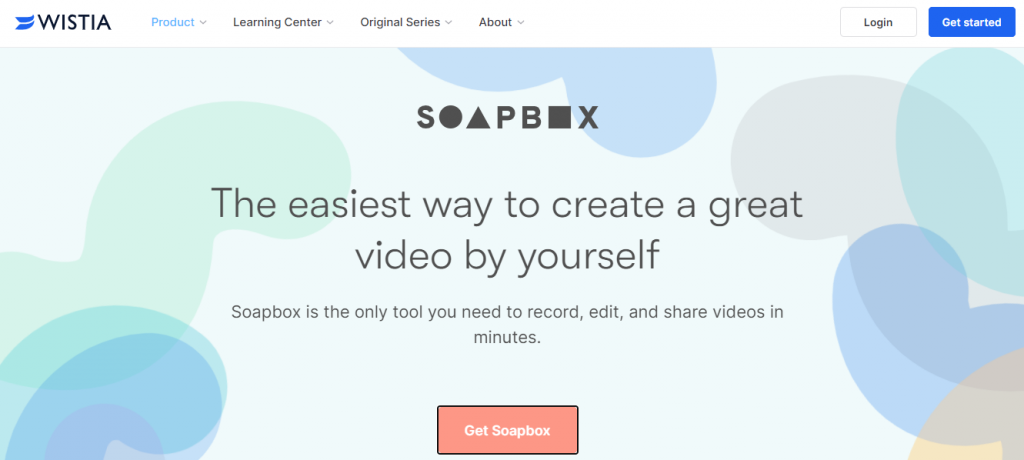
Soapbox는 멋진 비디오를 혼자서 만들 수 있는 가장 쉬운 방법을 제공합니다. 이 도구의 장점은 Chrome 확장 프로그램, 녹화할 수 있는 웹캠, 그리고 자신만 있으면 된다는 것입니다. 녹화를 누르고 웹캠, 화면 또는 분할 화면을 공유하고 마지막으로 비디오를 편집하십시오.
스크린캐스트가 있는 말하는 머리 스타일과 같이 원하는 스타일로 비디오를 가질 수 있습니다. 고유한 콘텐츠 라이브러리를 구축하는 데 사용할 수 있는 프레젠테이션 요소를 추가할 수도 있습니다.
비디오를 내보내 청중 및 팀 구성원과 공유하십시오. 또한 원하는 경우 일부 전환을 사용하거나 사용하지 않고 비디오를 소셜 미디어에 추가할 수 있습니다.
클릭률을 높이는 크리에이티브 썸네일을 추가하여 이메일 마케팅을 업그레이드하십시오. gif, 텍스트 오버레이 또는 둘 다를 추가합니다. 훌륭한 비디오를 보유하면 제품 마케팅, 콘텐츠 마케팅 및 홍보에 도움이 됩니다.
5. 캠타시아
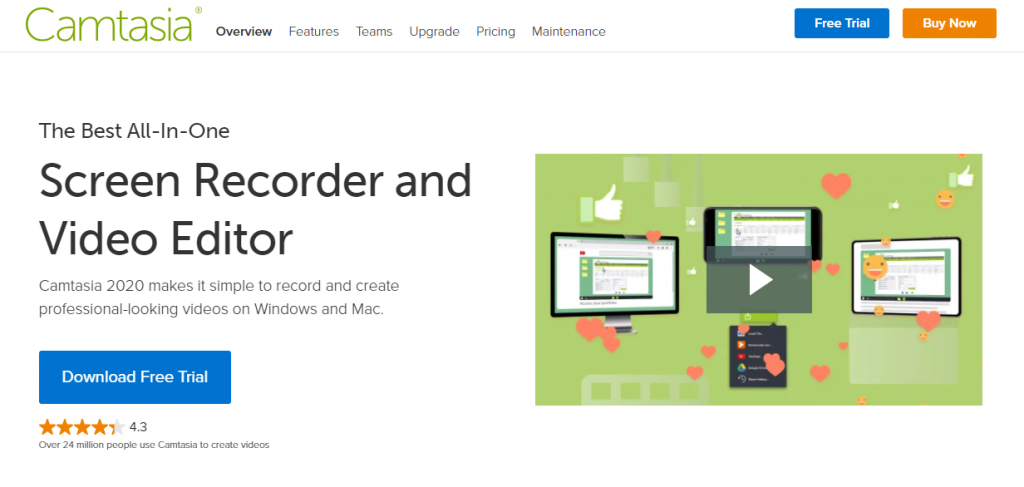
Camtasia를 사용하면 매우 전문적인 비디오를 간편하게 녹화하고 제작할 수 있습니다. 또한 Mac과 Windows 모두에서 사용할 수 있습니다. 사용하기 쉽고 큰 예산이나 동영상 편집 기술이 필요하지 않기 때문에 좋습니다. 템플릿으로 시작하거나 단순히 멋진 효과로 화면을 녹화할 수 있습니다. 당신이 그 분야의 초보자인지 전문가인지는 중요하지 않습니다. Camtasia에는 필요한 모든 것이 있습니다.
웹 사이트, 소프트웨어, 화상 통화, PowerPoint 프레젠테이션 등 화면에 있는 모든 것을 녹음할 수 있습니다. 드래그 앤 드롭 텍스트, 전환 등과 같은 창의적인 효과를 추가할 수 있습니다.
내장 편집기를 사용하여 비디오의 일부를 추가, 제거, 다듬기 또는 이동할 수 있습니다. 완료되면 즉시 YouTube, Vimeo 또는 Screencast에 비디오를 업로드하십시오.
하이라이트, 확대, 스포트라이트 또는 커서의 움직임을 부드럽게 하고, 배경을 교체하고, 푸티지를 삽입하고, 녹음에 음악 및 음향 효과를 추가하는 등 비디오에 더 많은 작업을 수행할 수 있습니다.
6. 비드
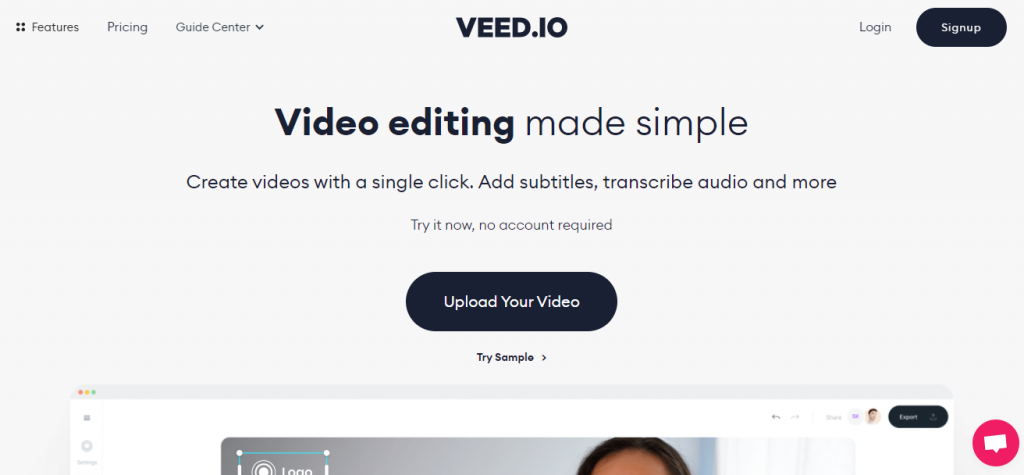
VEED를 사용하면 클릭 한 번으로 비디오를 만들고 자막을 추가하고 오디오를 녹음하는 등 많은 작업을 수행할 수 있습니다. 동영상에 자막을 수동, 자동으로 추가하거나 자막을 업로드할 수 있습니다. 기술에 능숙하지 않더라도 걱정하지 마십시오. 이 도구는 사용하기가 매우 쉬우며 질문이 있는 경우 지원 팀이 항상 도움을 드릴 것입니다.
VEED는 분할 화면과 웹캠 삽입, 배경 교체 등으로 비디오를 녹화할 수 있는 여러 레이아웃을 제공합니다. 도구에는 비디오 자르기, 배경 소음 제거, 비디오 효과 포함 등의 작업에 사용할 수 있는 편집기도 있습니다.
VEED는 콘텐츠, 로고, 글꼴, 색상 팔레트 등을 구성할 수 있는 훌륭한 작업 공간입니다. 초보자와 전문가 모두를 위한 것입니다.
7. 비야드
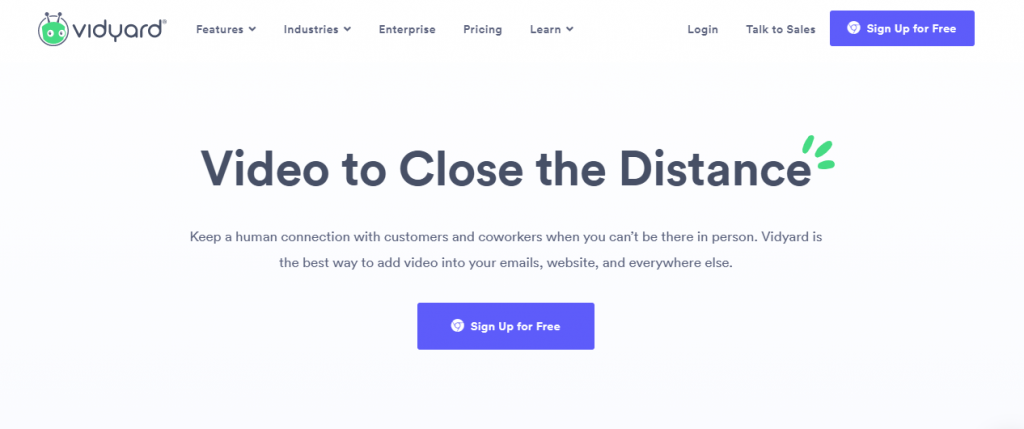
Vidyard는 또 다른 무료 화면 녹화 Chrome 확장 프로그램으로 커뮤니케이션, 고객 프레젠테이션, 팀 업데이트를 메시지를 전달하는 데 도움이 되는 창의적인 동영상으로 바꿀 수 있습니다. Vidyard는 대역폭 제한 없이 무제한 비디오 제작 및 호스팅을 제공합니다. 이메일을 통해 동영상을 쉽게 공유할 수 있고 콘텐츠를 제어할 수 있는 옵션이 제공되며 인비디오 또는 페이지 광고가 없습니다.
기존 비디오를 업로드하거나 Vidyard 화면과 웹캠 레코더로 직접 녹화할 수 있습니다. 그런 다음 이메일이나 소셜 미디어를 통해 비디오를 쉽게 공유하고 웹사이트에 포함할 수 있습니다. 또한 동영상을 본 사람과 동영상을 본 시간을 확인할 수 있을 뿐만 아니라 알림을 받을 수 있는 옵션도 있습니다.
비디오를 마치면 자동으로 비디오 페이지로 이동합니다. 비디오 라이브러리로 이동하여 모든 비디오를 찾을 수도 있습니다.
녹화 제한은 동영상당 1시간이지만 원하는 만큼 동영상을 업로드할 수 있습니다.
마지막 생각들
보시다시피 화면 녹화는 작업 공간에서 매우 유용할 수 있습니다. 그것으로 튜토리얼, 프리젠테이션, 간단한 비디오를 만들 수 있습니다.
그 중에서 BerryCast는 화면, 오디오 및 비디오를 녹음하여 음성을 듣고 메시지를 수신해야 하는 경우 필요한 도구입니다. 꼭 확인하세요!
